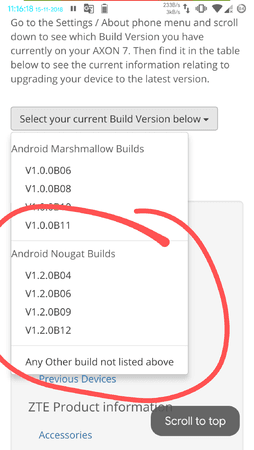X
Xanoris
Gast
Hallo Forum und Freunde des Axon 7!
Es ist an der Zeit, die von Google und sonstigen 'Datenkraken' befreite ROM '/e/ mobile phone operating system' vorzustellen:

Über /e/:
Auszug aus der Mobile Phone OS - /e/ - Homepage:
Installationsanleitung:
Bitte lest diese Anleitung mindestens einmal vollständig durch, bevor Ihr sie tatsächlich befolgt, um Probleme zu vermeiden, weil Ihr möglicherweise etwas verpasst habt!
Quelle (teilweise): Install · Wiki · e / wiki / en · GitLab
Wir freuen uns wie immer sehr, wenn Ihr Eure Erfahrungen mit der ROM hier mit uns teilt. Vielen Dank!
Und jetzt wie immer - viel Spaß beim Flashen!
Grüße, Mario472.
Es ist an der Zeit, die von Google und sonstigen 'Datenkraken' befreite ROM '/e/ mobile phone operating system' vorzustellen:
!! Wichtig 1: Weder der Autor noch Android Hilfe.de übernehmen die Verantwortung in irgendeiner Form, solltet Ihr Euer Handy/Smartphone bricken/abschießen und/oder eure Daten verloren gehen. Macht bitte unbedingt vor dem Flashen ein komplettes Backup Eures aktuellen Systems!
!! Wichtig 2: Ihr könnt diese ROM nicht nutzen wenn ihr euer Handy Treble-fähig gemacht habt.
Generell empfiehlt sich eine 'saubere' Installation (Clean-Flash).
Für eine 'einfach drüber'-Installation (Dirty Flash) gilt: dies geht nur, wenn Ihr bereits auf einer Android 7.1.2-ROM (Nougat) seid. Und vergesst nicht die Displaysperre (wie Muster, PIN oder Passwort) vor dem Flashen zu entfernen/deaktivieren.
Über /e/:
Auszug aus der Mobile Phone OS - /e/ - Homepage:
Es handelt sich dabei um eine Android Nougat 7.1.2-ROM (beim Zeitpunkt der Thread-Erstellung).Stellen Sie sich Mobiltelefone vor, die ein gewünschtes Betriebssystem zu vernünftigen Kosten betreiben. Nicht mit Google oder anderen 'datenhungrigen' Diensten.
Und gleichzeitig Mobilfunkbetriebssysteme, bei denen Privat- und Geschäftskunden auf Wunsch die Mainstream-Anwendungen ihrer Wahl installieren und nutzen können.
Das ist es, was /e/ bieten wird: attraktive Handy-Betriebssysteme mit besserer Privatsphäre.
Installationsanleitung:
- Aktiviert das USB-Debugging auf Eurem Axon 7.
- Der Bootloader muss entsperrt, also offen, und TWRP muss installiert sein!
- Der Bootstack (Bootloader & Modem) aus dem Anhang hier (siehe unten) muss installiert sein!
- Stellt sicher, dass Euer Computer über eine funktionierende ADB und Fastboot verfügt. Eine Installationsanleitung findet Ihr hier.
Bitte lest diese Anleitung mindestens einmal vollständig durch, bevor Ihr sie tatsächlich befolgt, um Probleme zu vermeiden, weil Ihr möglicherweise etwas verpasst habt!
Quelle (teilweise): Install · Wiki · e / wiki / en · GitLab
Ladet das Installationspaket /e/ herunter, das Ihr installieren möchtet.
Wenn Ihr Euch noch nicht in TWRP befindet, startet das Axon 7 in den Recovery-Modus neu:
Entweder in der ADB-Konsole am PC: adb reboot recovery oder über die bekannte Tastenkombination
Am Handy:
Optional: Tippt auf die Schaltfläche Backup, um ein Backup zu erstellen. Stellt sicher, dass das Backup auf der externen SD-Kartecard erstellt wurde, oder kopiert es auf Euren Computer, da der interne Speicher formatiert wird.
Geht zurück, um zum Hauptmenü zurückzukehren, und tippt dann auf Wipe (Löschen).
Tippt nun auf Daten formatieren und fahrt mit dem Formatierungsprozess fort. Dadurch wird die Verschlüsselung entfernt und alle Dateien auf dem internen Speicher gelöscht.
Kehrt zum vorherigen Menü zurück und tippt auf Advanced Wipe (Erweitertes Löschen).
Wählt die zu löschenden Cache- und Systempartitionen aus und anschließend Swipe to Wipe (Zum Löschen wischen).
Am PC:
Platziert das Paket /e/.zip im Stamm- (root-) Verzeichnis der externen SD-Karte:
Entweder über die ADB-Konsole: adb push dateiname.zip /sdcard/sdcard/oder über den normalen Windows-Kopiervorgang
Am Handy:
Geht zurück zum Hauptmenü und tippt dann auf Installieren.
Navigiert zur externen SD-Karte und wählt das Paket /e/.zip aus.
Folgt nun den Anweisungen auf dem Gerät, um das Paket zu installieren.
Kehrt nach Abschluss der Installation zum Hauptmenü zurück, tippt auf Neustart und dann auf System.
Quelle: Install · Wiki · e / wiki / en · GitLab
Wenn Ihr Euch noch nicht in TWRP befindet, startet das Axon 7 in den Recovery-Modus neu:
Entweder in der ADB-Konsole am PC: adb reboot recovery oder über die bekannte Tastenkombination
Am Handy:
Optional: Tippt auf die Schaltfläche Backup, um ein Backup zu erstellen. Stellt sicher, dass das Backup auf der externen SD-Kartecard erstellt wurde, oder kopiert es auf Euren Computer, da der interne Speicher formatiert wird.
Geht zurück, um zum Hauptmenü zurückzukehren, und tippt dann auf Wipe (Löschen).
Tippt nun auf Daten formatieren und fahrt mit dem Formatierungsprozess fort. Dadurch wird die Verschlüsselung entfernt und alle Dateien auf dem internen Speicher gelöscht.
Kehrt zum vorherigen Menü zurück und tippt auf Advanced Wipe (Erweitertes Löschen).
Wählt die zu löschenden Cache- und Systempartitionen aus und anschließend Swipe to Wipe (Zum Löschen wischen).
Am PC:
Platziert das Paket /e/.zip im Stamm- (root-) Verzeichnis der externen SD-Karte:
Entweder über die ADB-Konsole: adb push dateiname.zip /sdcard/sdcard/oder über den normalen Windows-Kopiervorgang
Am Handy:
Geht zurück zum Hauptmenü und tippt dann auf Installieren.
Navigiert zur externen SD-Karte und wählt das Paket /e/.zip aus.
Folgt nun den Anweisungen auf dem Gerät, um das Paket zu installieren.
Kehrt nach Abschluss der Installation zum Hauptmenü zurück, tippt auf Neustart und dann auf System.
Quelle: Install · Wiki · e / wiki / en · GitLab
Wir freuen uns wie immer sehr, wenn Ihr Eure Erfahrungen mit der ROM hier mit uns teilt. Vielen Dank!
Und jetzt wie immer - viel Spaß beim Flashen!
Grüße, Mario472.
Letzte ROM Aktualisierung: 28.10.2018
Beitrag erstellt: 29.10.2018
Beitrag aktualisiert: 29.10.2018
Beitrag erstellt: 29.10.2018
Beitrag aktualisiert: 29.10.2018
Anhänge
Zuletzt bearbeitet:
Bearbeitet von:
Mario472
- Grund: Bootstack angefügt.